Po delší odmlce se opět podíváme na další díl seriálu o funkcích NASu QNAP TS-453B. V současné době za sebou máme šest dílů, které si můžete prohlédnout v seznamu níže. V dnešním článku se podíváme na novou funkci Hybrid Backup Sync, kterou společnost představila před pár týdny. Oficiální informace můžete najít zde, pojďme se podívat na to, jak funguje v praxi.
- Dlouhodobý test QNAP TS-453B díl 1. – začínáme
- Dlouhodobý test QNAP TS-453B díl 2. – první zapojení a základní nastavení
- Dlouhodobý test QNAP TS-453B díl 3. – nahrávání a streamování videa
- Dlouhodobý test QNAP TS-453B díl 4. – nastavujeme Download Station
- Dlouhodobý test QNAP TS-453B díl 5. – připojte se k NASu odkudkoliv s CloudLink
- Dlouhodobý test QNAP TS-453B díl 6. – NAS jako náhrada za PC?
QNAP Hybrid Backup Sync je nástroj, který vám umožní současně zálohovat data, synchronizovat soubory a pomáhat s obnovením vašich zařízení. Díky Hybrid Backup Sync můžete zálohovat svá data hned na několika místech najednou, ať už jde o uložení v samotném NASu, nebo na jiném lokálním úložišti či na připojeném cloudovém účtu. Napříč těmito připojenými zařízeními/službami probíhá neustálá aktualizace souborů což v praxi znamená, že byste již nikdy neměli přijít o svá cenná data. Hybrid Backup Sync podporuje v podstatě všechny velké cloudové služby, jejichž kompletní seznam můžete najít zde.
Pokud chcete HBC začít používat, nejprve si jej musíte do svého NASu stáhnout skrze AppCenter. Jakmile si aplikaci stáhnete a rozkliknete si její ikonku na ploše uživatelského rozhraní, objeví se vám uvítací obrazovka se základními informacemi o tom, co aplikace dovede. Je lokalizovaná do češtiny, tudíž by s ní nikdo neměl mít zásadnější problémy. Po proklikání se uvítací obrazovkou, se vám zobrazí uživatelské rozhraní, které vám nabízí tři, resp. čtyři základní funkce. První je funkce klasického zálohování dat, kdy si s aplikací propojíte nějaké své cloudové úložiště. Následuje funkce obnovení dat do jejich původní složky, třetí a čtvrtou možností je jednocestná nebo dvoucestná synchronizace. Všechny funkce se dají nastavit a jejich činnost naplánovat do specifických úloh tak, aby jak vám to bude vyhovovat.
V případě jednoduchého zálohování je potřeba nejprve zvolit to, o jaký způsob zálohy máte zájem. Jestli chcete zálohovat data na vašem lokálním NASu, či na nějakém vzdáleném, nebo zdali chcete využít cloudových služeb. Po tomto výběru stačí zvolit složku, jejíž zálohu potřebujete a nastavit časový harmonogram podle potřeby (od každodenní zálohy dle určeného plánu po jednorázovou zálohu podle vašich preferencí). Při nastavování úlohy je k dispozici celá řada pokročilých nastavení, kde si můžete přesně specifikovat, jaké soubory se mají zálohovat, jaké nikoliv či jaké se mají mazat apod.
V případě funkce Obnovení je postup naprosto jednoduchý. Zvolíte si zálohu, kterou máte uloženou na svém/vzdáleném NASu či v cloudu, určíte cílovou složku pro obnovu a zahájíte proces obnovy. Jakmile se obnova dokončí, aplikace vás o splnění úkolu informuje.
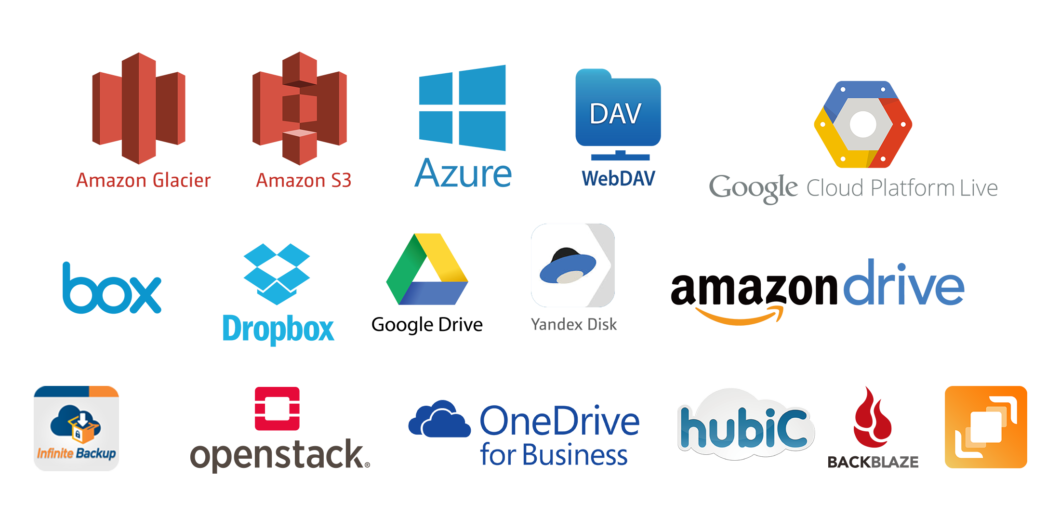
V případě jednocestné/dvoucestné synchronizace je nastavování o něco složitější vzhledem k parametrům, které je třeba pro tento typ komunikace určit. Nastavení jednocestné synchronizace probíhá v podstatě stejně, jako v případě klasického zálohování. Určíte si tedy umístění pro zálohu, zdrojovou/cílovou složku, časový rozvrh a je hotovo. V případě aktivní synchronizace se již dostáváme k nastavení a připojení vzdáleného serveru, se kterým bude komunikace probíhat. V tomto případě je možné využít tří typů síťových protokolů a to RTRR, FTP nebo CIFS SMB. Po jejich specifikaci a připojení pak probíhá další nastavení dle stejné formule, jako u možností zmíněných předtím. Dvoucestná synchronizace je možná buď se vzdáleným serverem, nebo přes cloudové úložiště. Zde je postup podobný jako v předchozím případě, tj. specifikujete si server, nebo si nastavíte připojené cloudové úložiště.
Po nastavení všech parametrů máte k dispozici přehled o svých propojených účtech, celkovou kapacitou kterou máte k dispozici, stejně jako přehledem všech plánovaných a provedených úloh a úkonů. Hybrid Backup Sync je možné využívat také jako zálohovací server pro Time Machine. Aplikace také umožňuje exportovat zvolené zálohy na další připojené úložiště (přes USB/eSATA rozhraní) či na připojení USB flash disk.
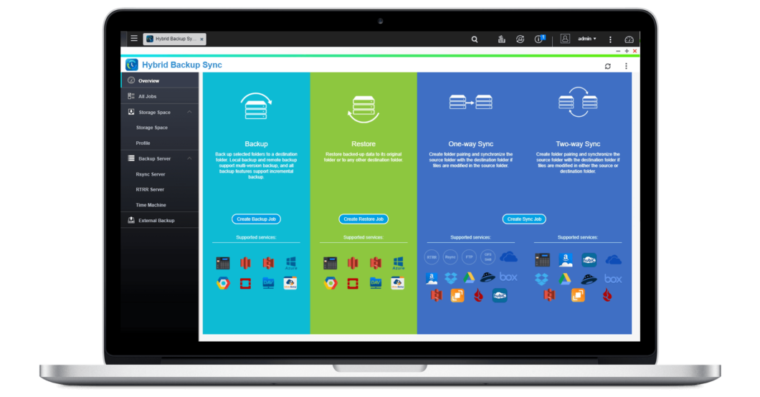
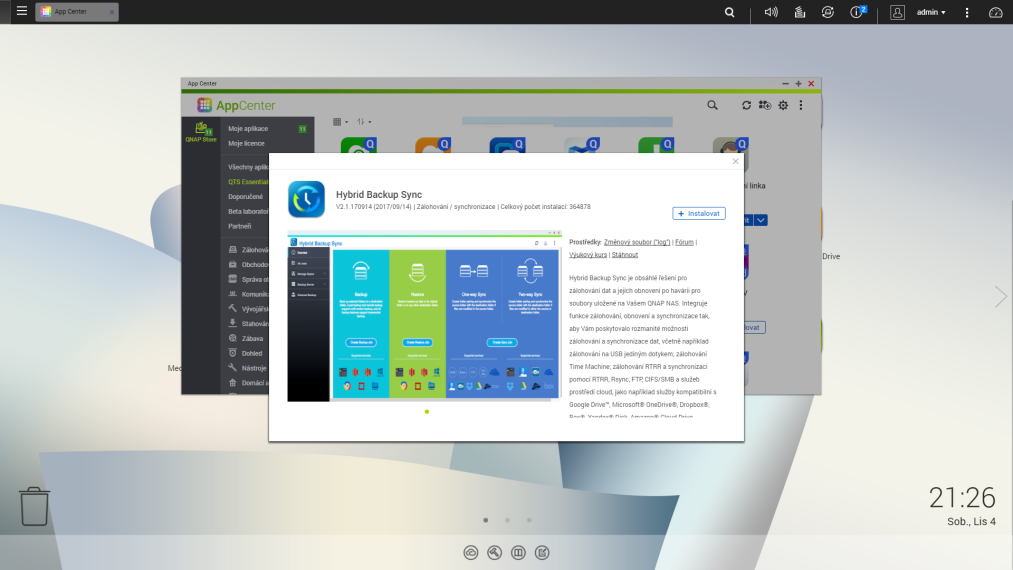
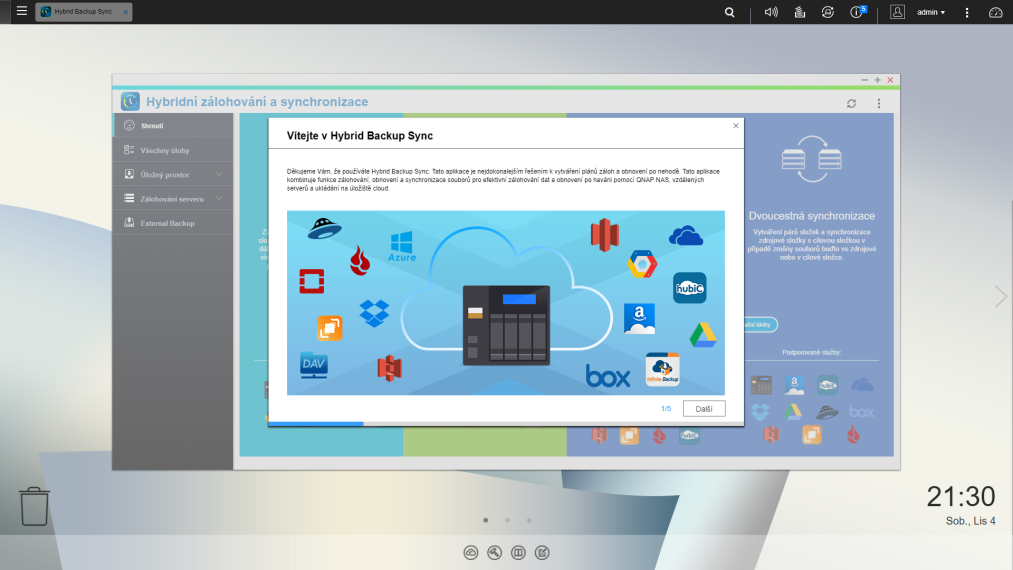
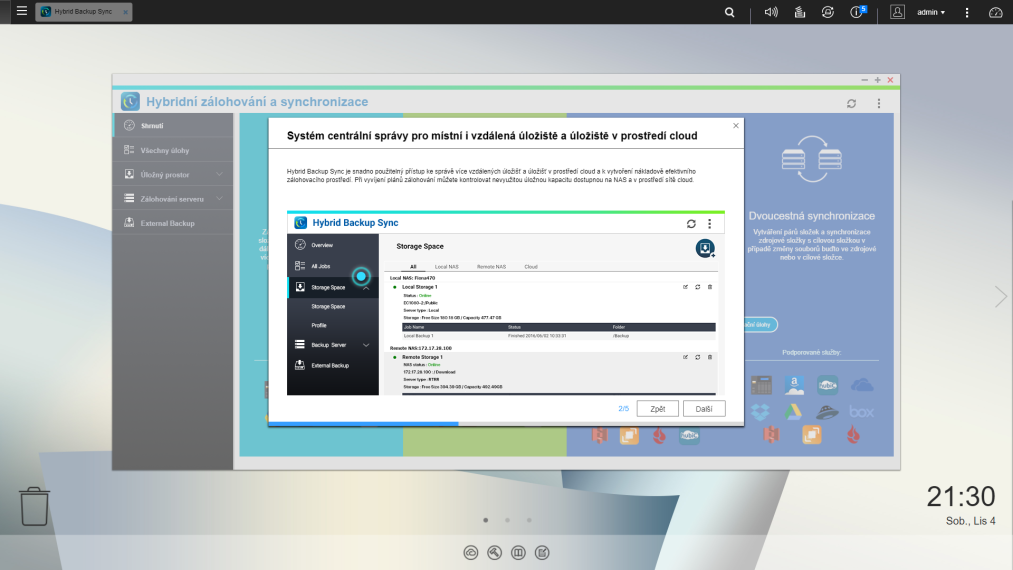
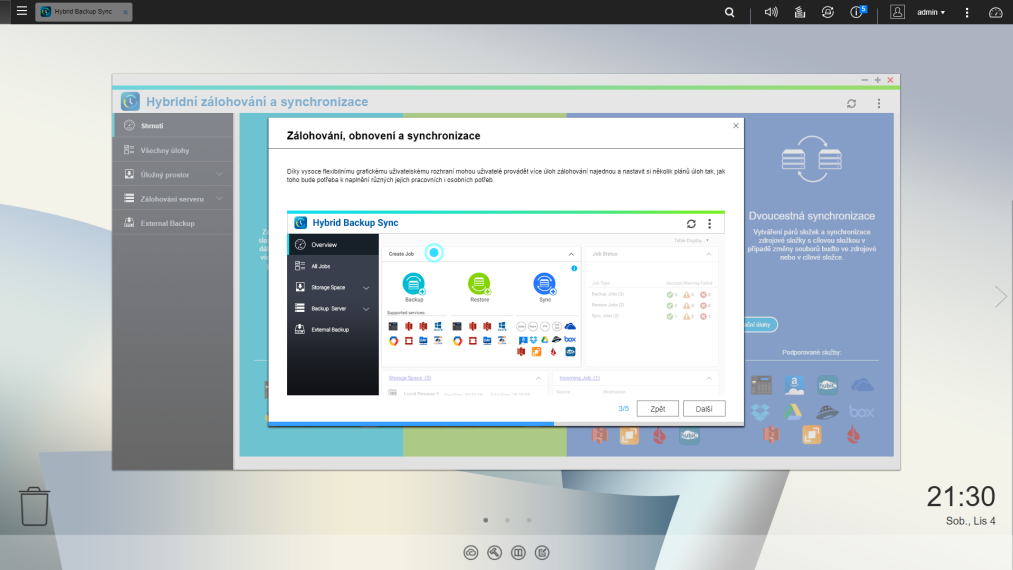
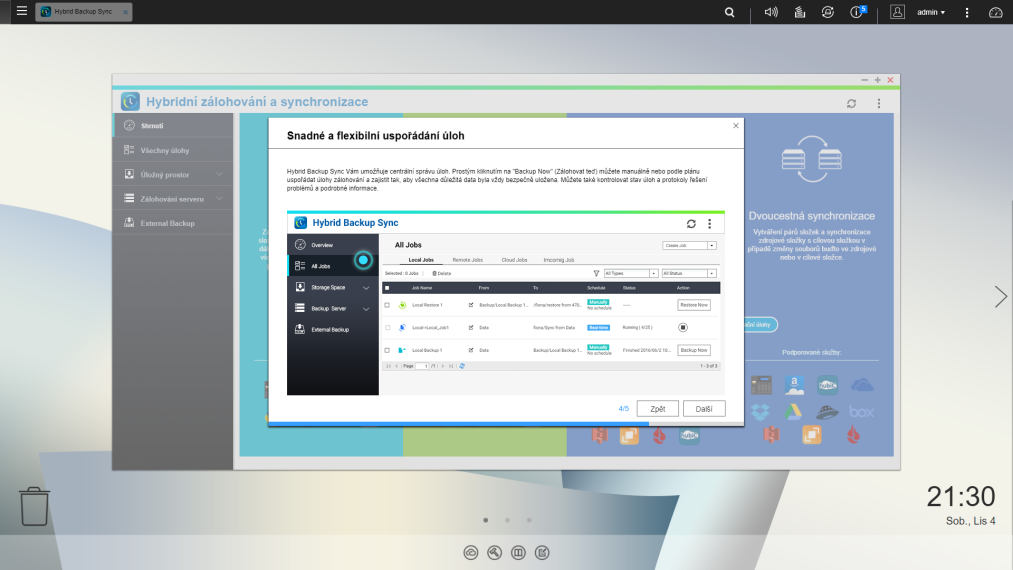
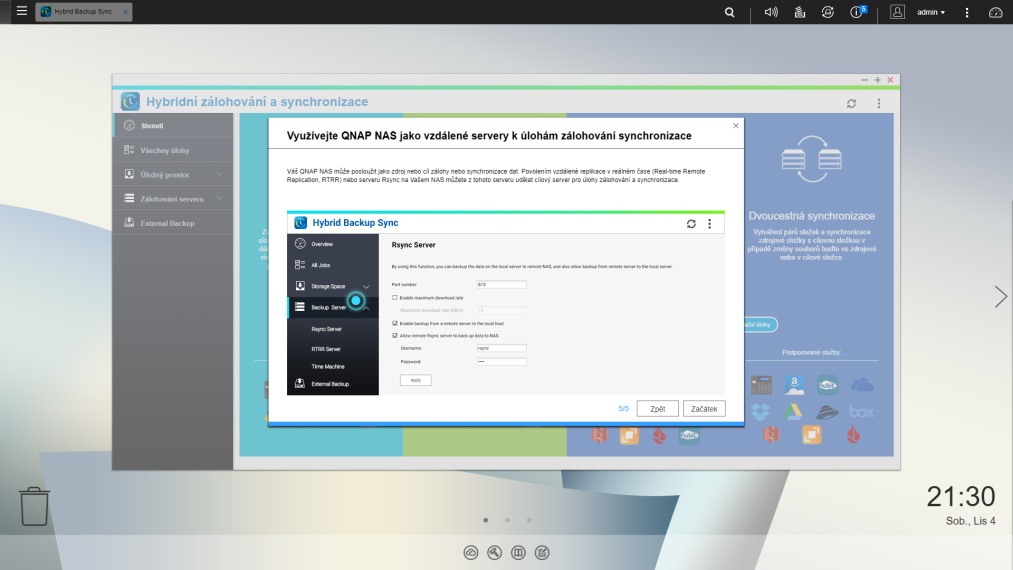
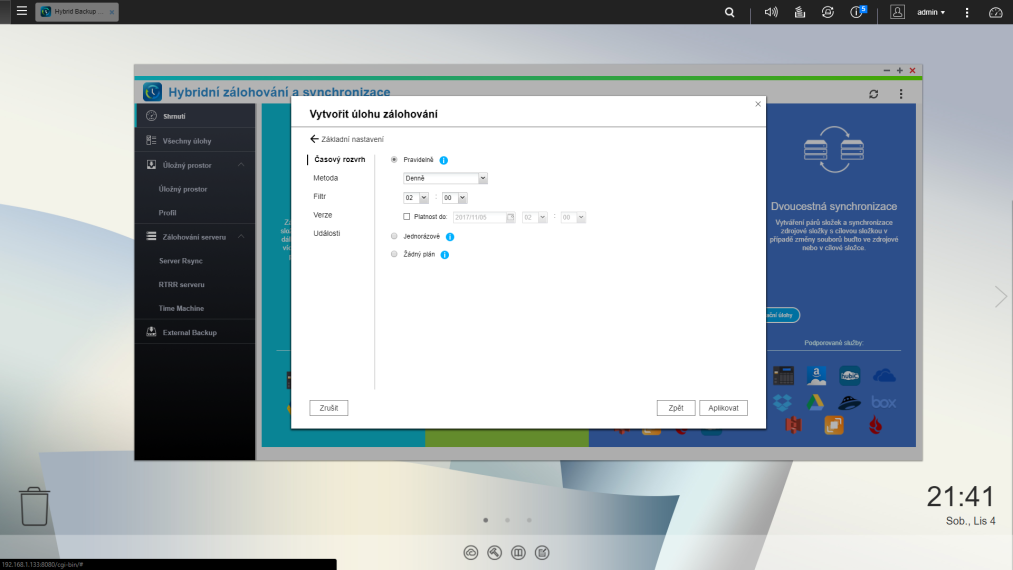
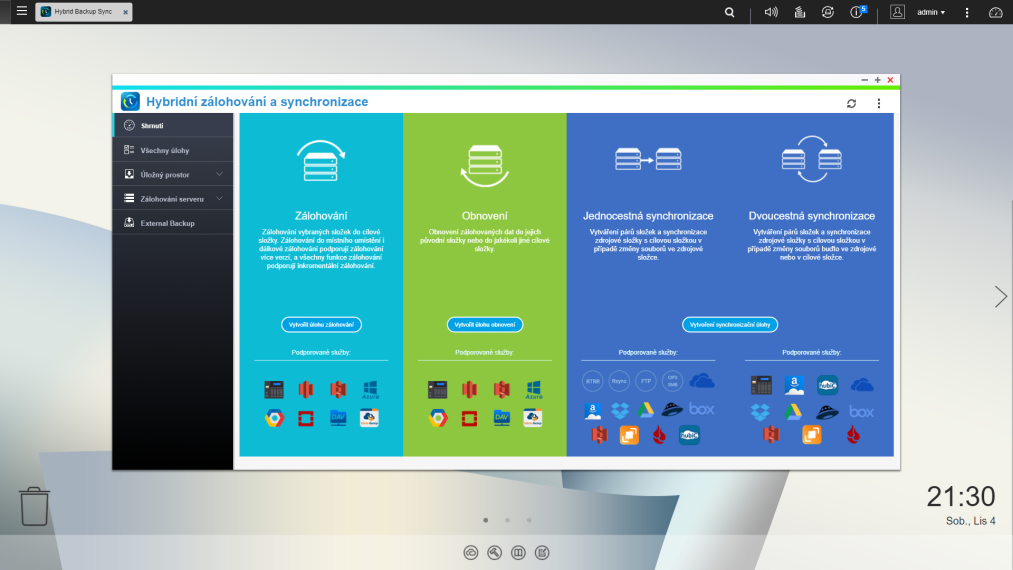
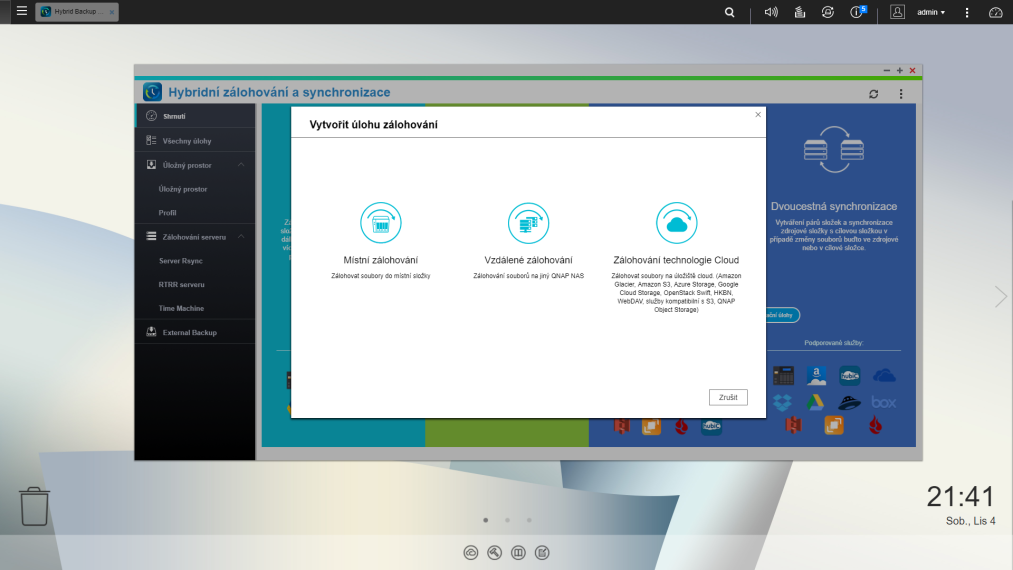
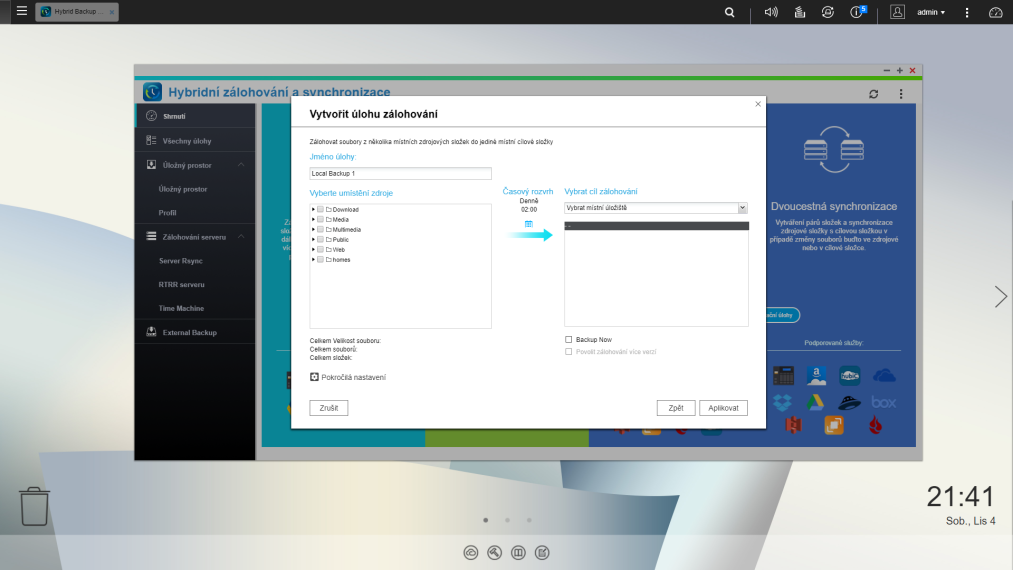
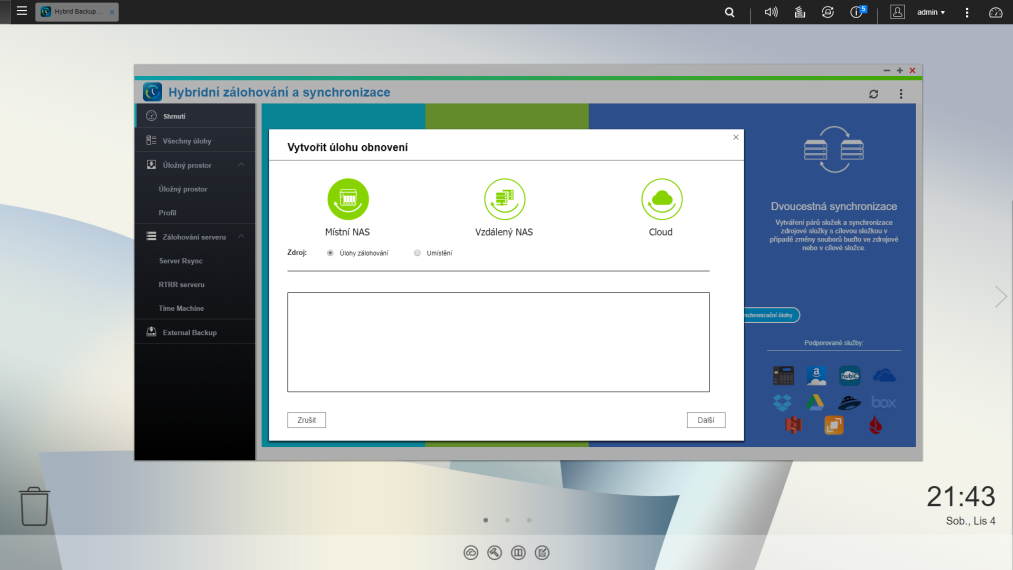
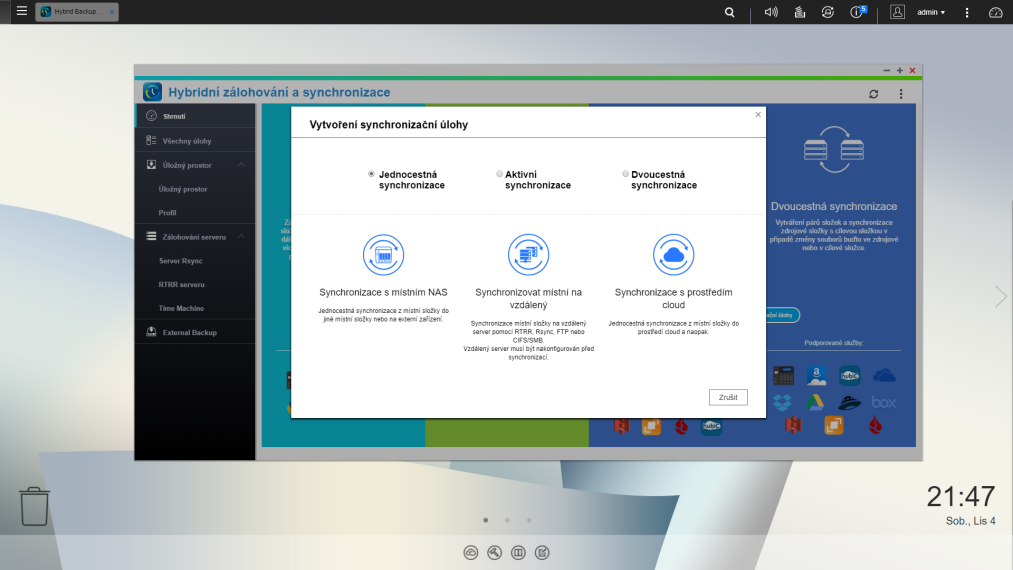
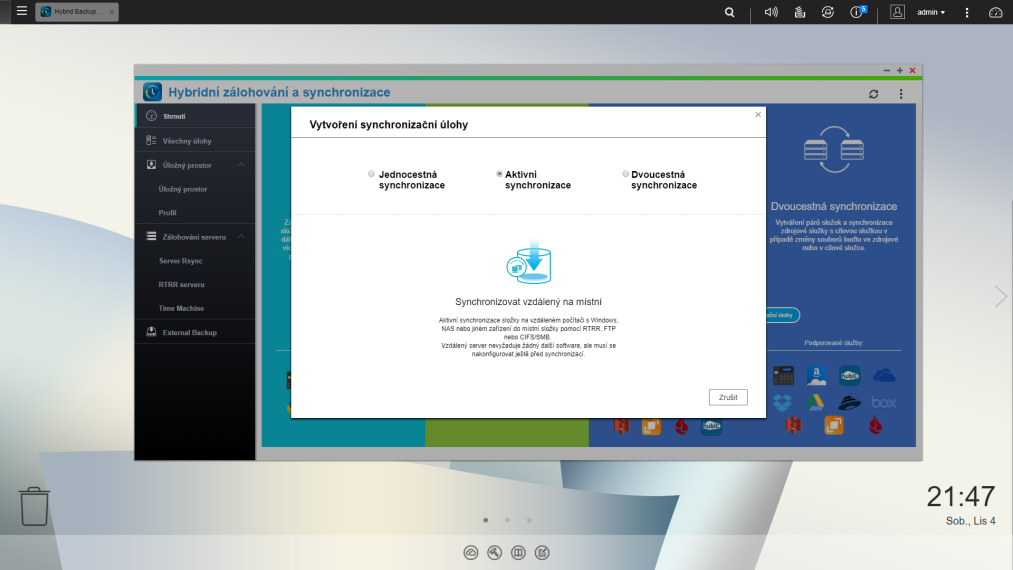
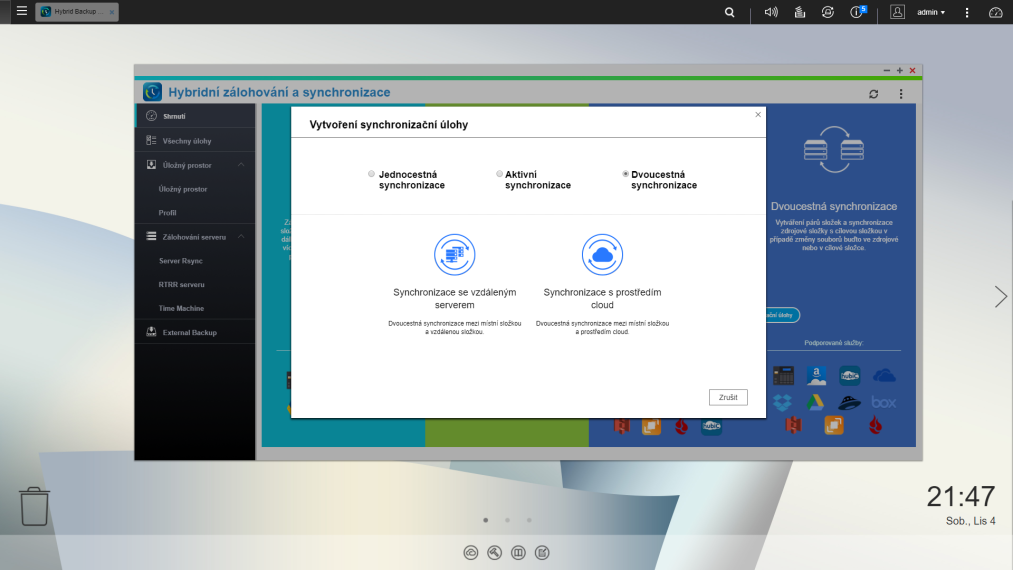
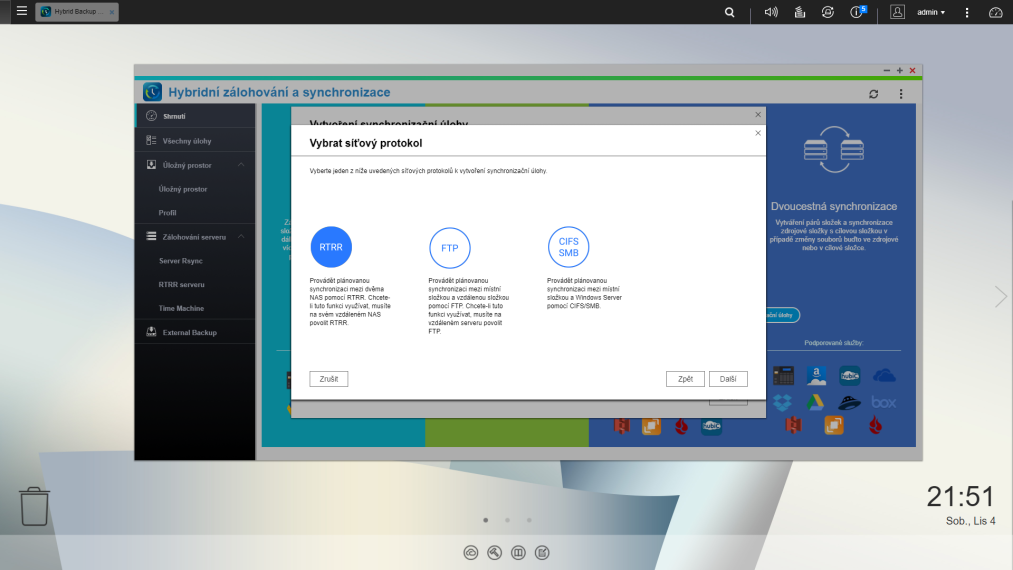
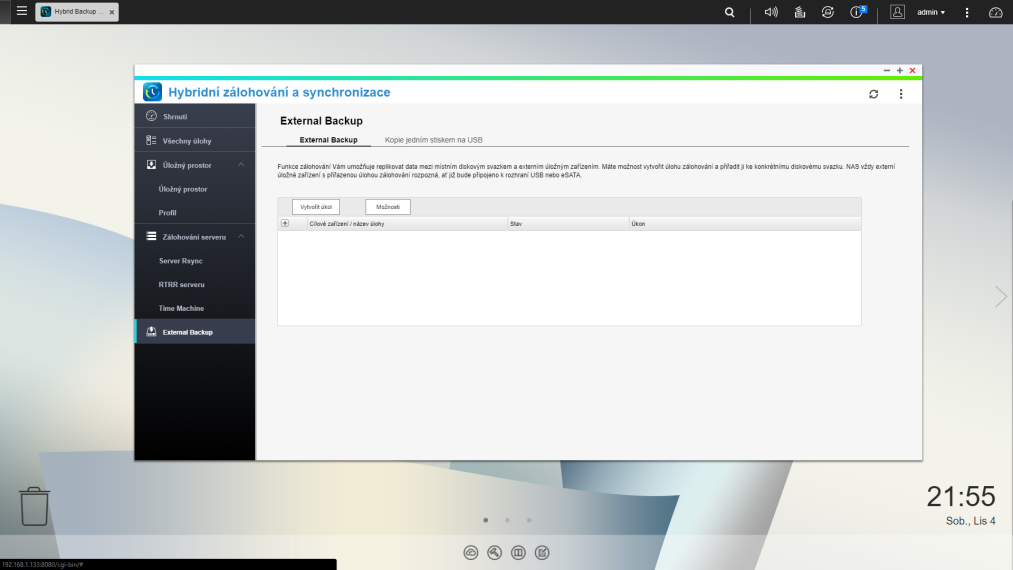
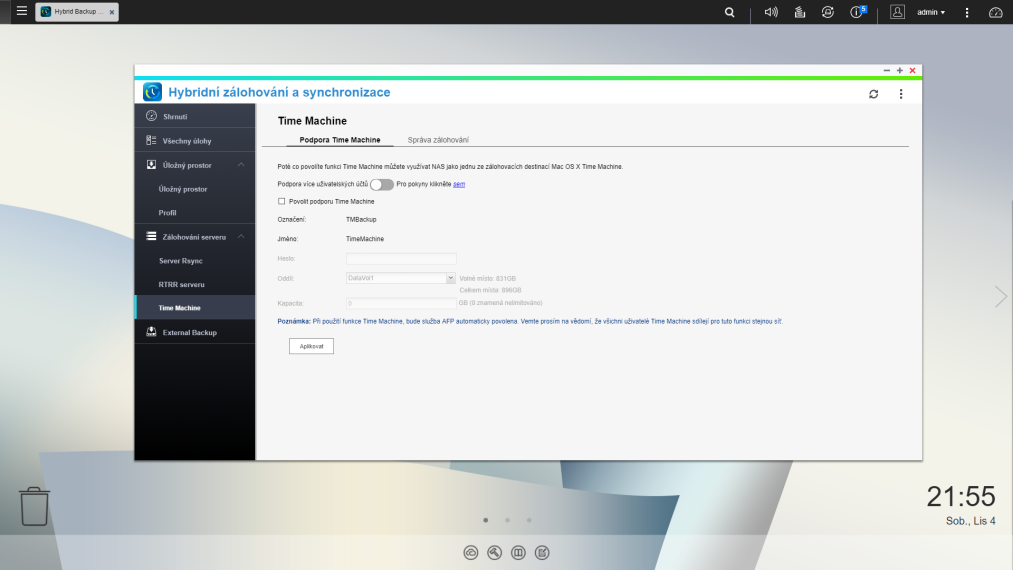



Tak by ste odporicily quanap ci synology?
Se Synology bohužel zkušenosti nemám :(
Je možné na toto zařízení automaticky zálohovat (synchronizovat) vzdálený webhostingový server pomocí FTP/SSL?
Ano, mělo by to být možné skrze aplikaci popisovanou v tomto článku, pro jistotu to však zkontrolujte na webu výrobce.
Synology je pre chudobných, Qnap pre bohatých.
Upřesnil bych to: „QNAP je pro chudé i pro bohaté“ :-D
Sice toho Synology nenabízí tak hodně, jako QNAP, ale při cenovém srovnání QNAP má zařízení, které je většinou levnější a s lepším hw (a kdo chce navíc nasku s hdmi, pak už vůbec není co řešit).
tu je vela porovnani qnap vs synology.
https://www.youtube.com/channel/UC1z5-j4y3rFK8BqHfwToQ-w
Možná se někomu bude hodit, předtím, než si koupí NAS – našel jsem další zajímavé téma s porovnáním různých výkonů: http://qnapclub.cz/forum/viewtopic.php?f=11&t=263822
To co qnap posledních pár let ukazuje mě utvrzuje v tom, že jsem si vybral správného koně (mám doma TS-453b a je to neskutečná mašina).